Αρχιτεκτονική φωτογραφία απαιτεί όχι μόνο το σωστό βλέμμα για το αντικείμενο, αλλά και τεχνικές δεξιότητες στην επεξεργασία εικόνας. Μία από τις πιο σημαντικές ικανότητες που μπορείς να αποκτήσεις είναι οι ακριβείς επιλογές. Σε αυτό το σεμινάριο θα σου δείξω πώς να εφαρμόζεις διάφορες τεχνικές για την επιλογή και αποθήκευση περιοχών εικόνας, ώστε να κάνεις τις λήψεις σου πιο αποτελεσματικές. Με τις σωστές μεθόδους μπορείς να βελτιστοποιήσεις την επεξεργασία εικόνας σου και να υλοποιήσεις τις δημιουργικές σου ιδέες.
Βασικές Γνώσεις
- Χρησιμοποίησε το Pen Tool για ακριβείς επιλογές.
- Αποθήκευσε τις επιλογές σου σχολαστικά, ώστε να κερδίσεις χρόνο κατά τη διάρκεια της διαδικασίας εργασίας.
- Συνδύασε και αφαίρεσε επιλογές για νέα αποτελέσματα; αυτό οδηγεί σε πιο δημιουργικές δυνατότητες.
Οδηγός βήμα-βήμα
Βήμα 1: Προετοιμασία εικόνας και επιλογή αρχικού αντικειμένου
Αρχικά επιλέγεις την εικόνα που θέλεις να επεξεργαστείς. Όταν εργάζεσαι στην πρόσοψη ενός κτιρίου, είναι κρίσιμο να ορίσεις καθαρά τις περιοχές που θέλεις να επεξεργαστείς αργότερα. Εστίασε στην πρόσοψη, τα παράθυρα και άλλες αρχιτεκτονικές λεπτομέρειες. Προετοίμασε επίσης την επιφάνεια εργασίας σου στο πρόγραμμα επεξεργασίας εικόνας, προσθέτοντας και, αν χρειαστεί, καθαρίζοντας το επίπεδο φόντου.
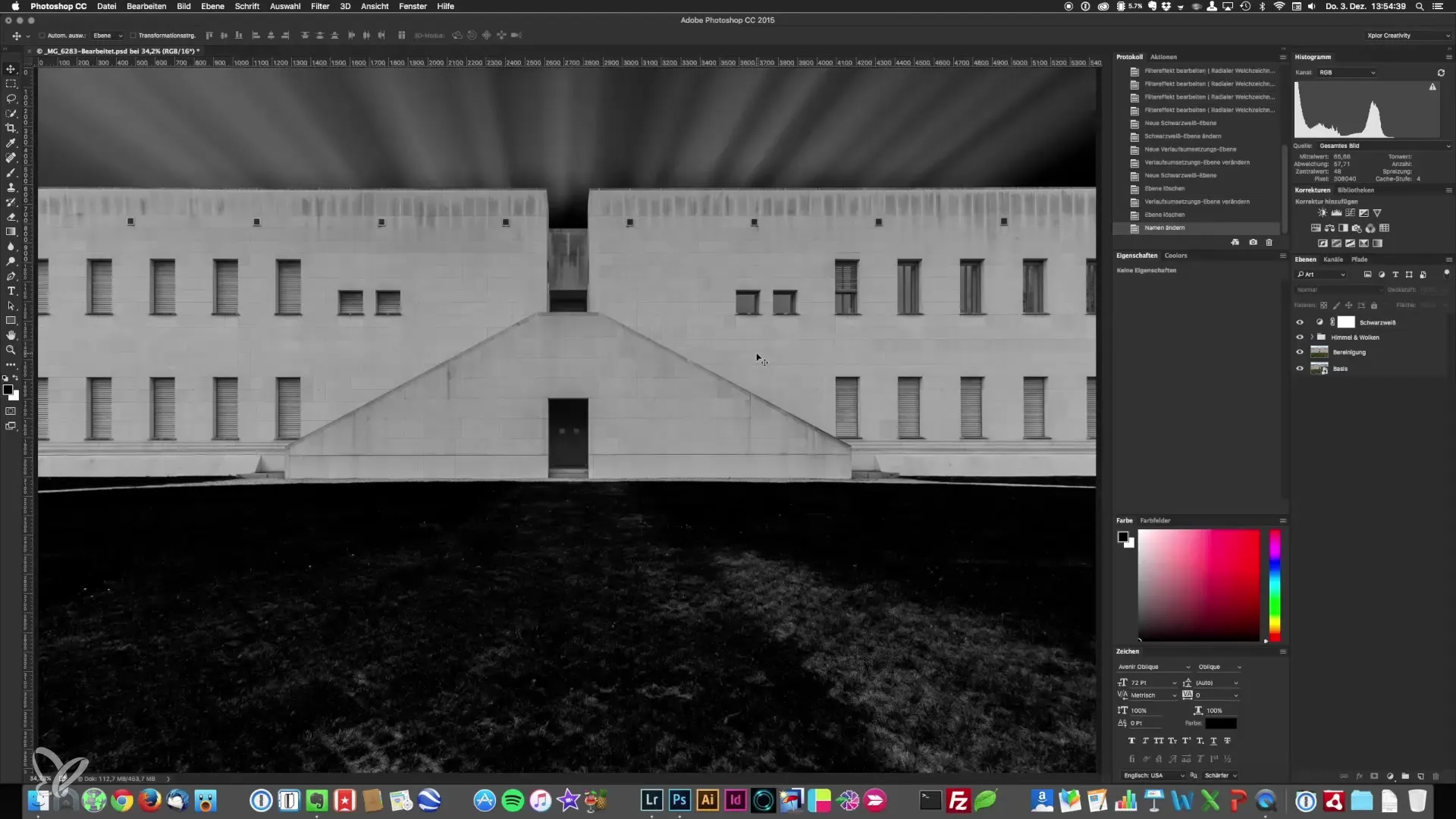
Βήμα 2: Αντιστροφή επιλογής του ουρανού
Για να κάνεις την επιλογή της πρόσοψης και της γύρω περιοχής, ξεκίνα επιλέγοντας τον ουρανό. Κράτησε πατημένο το πλήκτρο Command και διάλεξε την επιλογή του ουρανού. Για να αποκτήσεις μια επιλογή της υπόλοιπης εικόνας, χρησιμοποίησε τη λειτουργία "Αντιστροφή επιλογής". Έτσι θα έχεις άμεση πρόσβαση σε ολόκληρο το κτίριο και το λιβάδι που θέλεις να επεξεργαστείς αργότερα.
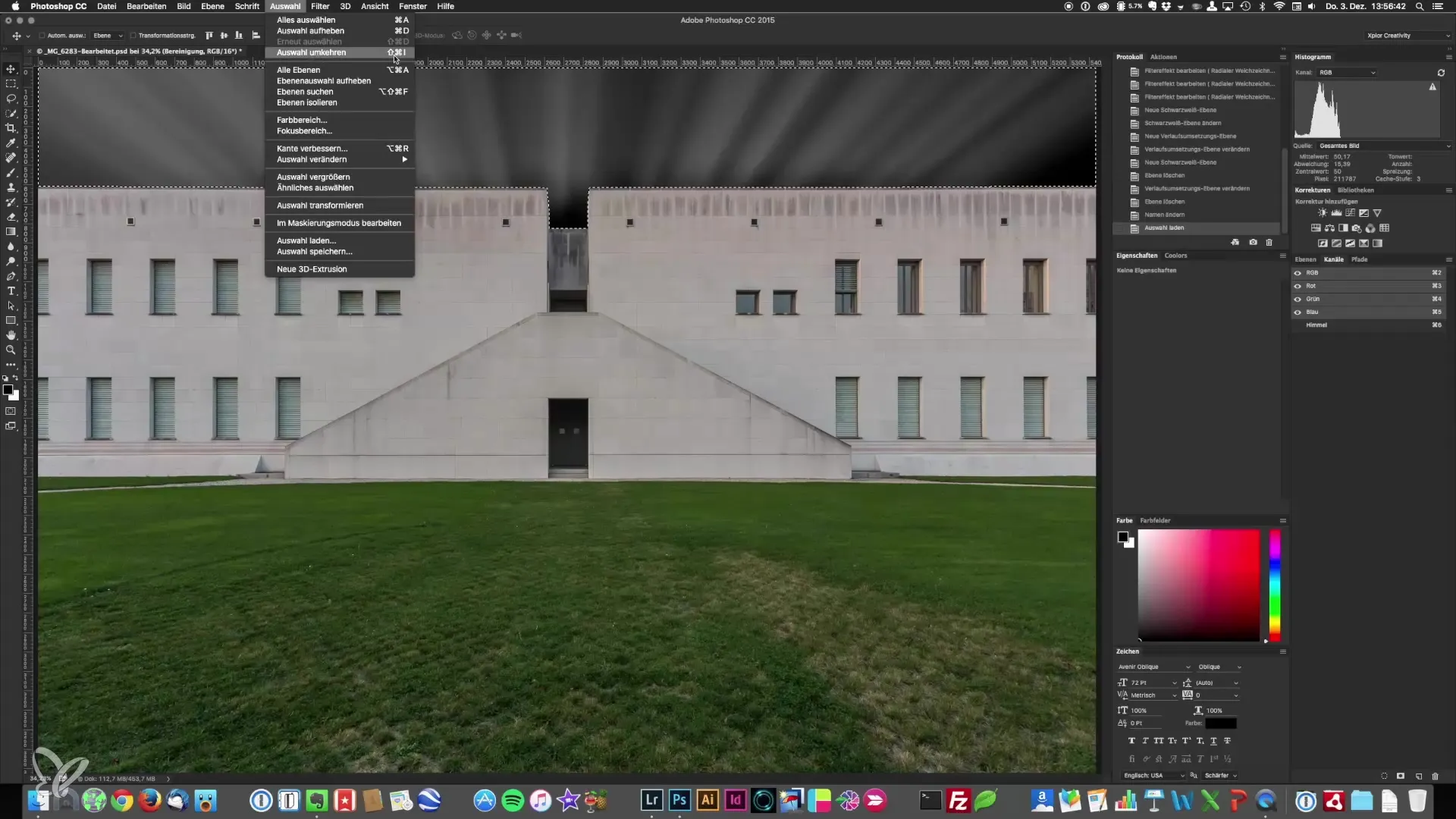
Βήμα 3: Επιλογή του λιβαδιού
Δούλεψε από κάτω προς τα πάνω και δημιούργησε μια επιλογή για το λιβάδι, χωρίς τους δρόμους. Αυτό απαιτεί ιδιαίτερη προσοχή, καθώς οι άκρες δεν είναι ομαλές. Χρησιμοποίησε τη μέθοδο Quickmask – πάτησε το πλήκτρο Q για να ενεργοποιήσεις την επικάλυψη. Ζωγράφισε με ένα μαύρο ή λευκό πινέλο. Πρόσεξε να πειραματιστείς με τη μαλακότητα του πινέλου σου, ώστε να επιτύχεις μια φυσική μετάβαση.
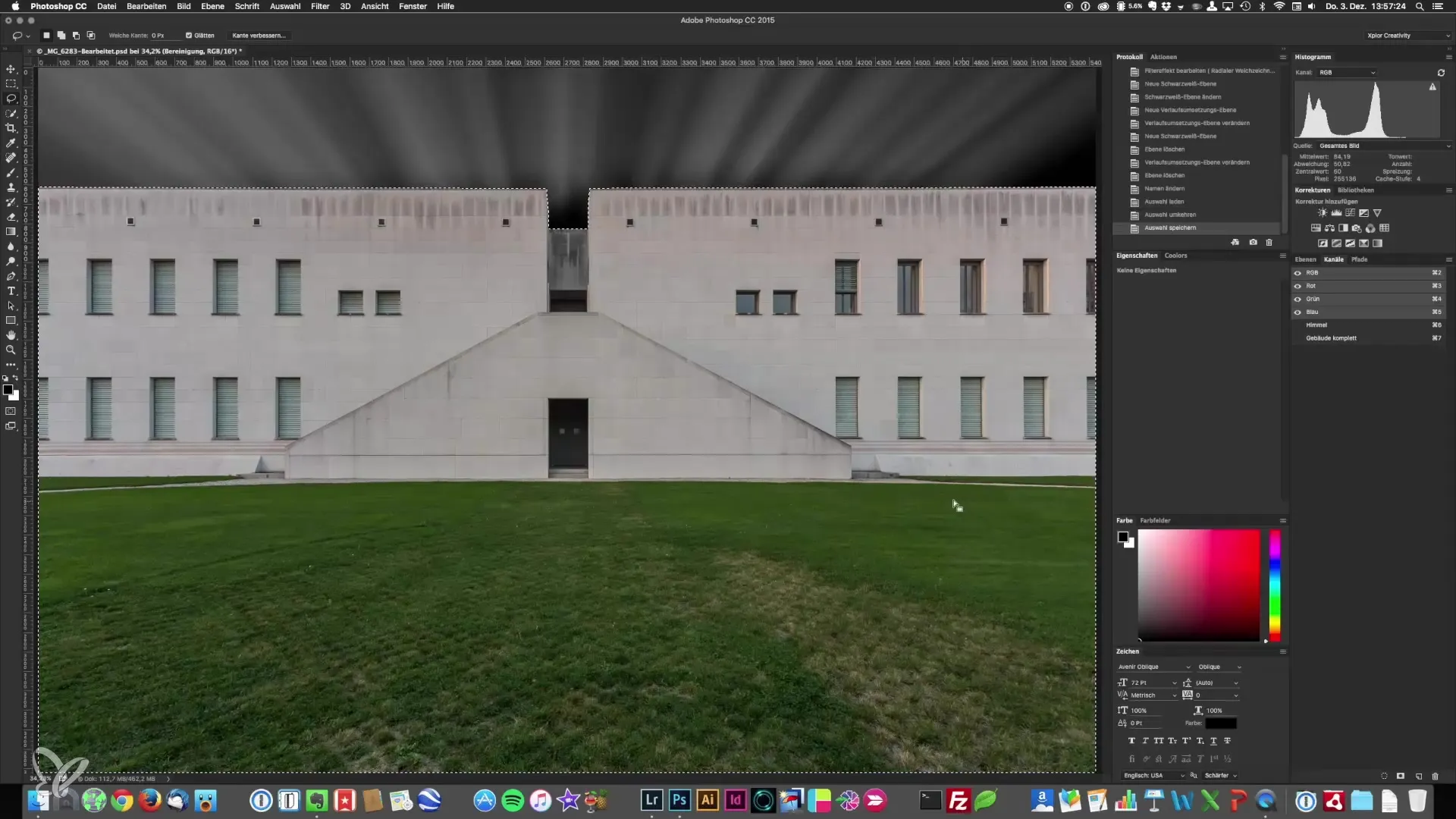
Βήμα 4: Χειροκίνητες προσαρμογές
Όταν η άκρη του λιβαδιού γειτονεύει με το γρασίδι, προχώρησε προσεκτικά. Μείωσε το πινέλο και εργάσου προσεκτικά κοντά στις άκρες. Αυτό είναι ιδιαίτερα σημαντικό για να δημιουργήσεις μια οργανική αίσθηση. Θέλεις οι άκρες της επιλογής να φαίνονται ρεαλιστικές και να ενσωματώνονται καλά στην εικόνα.
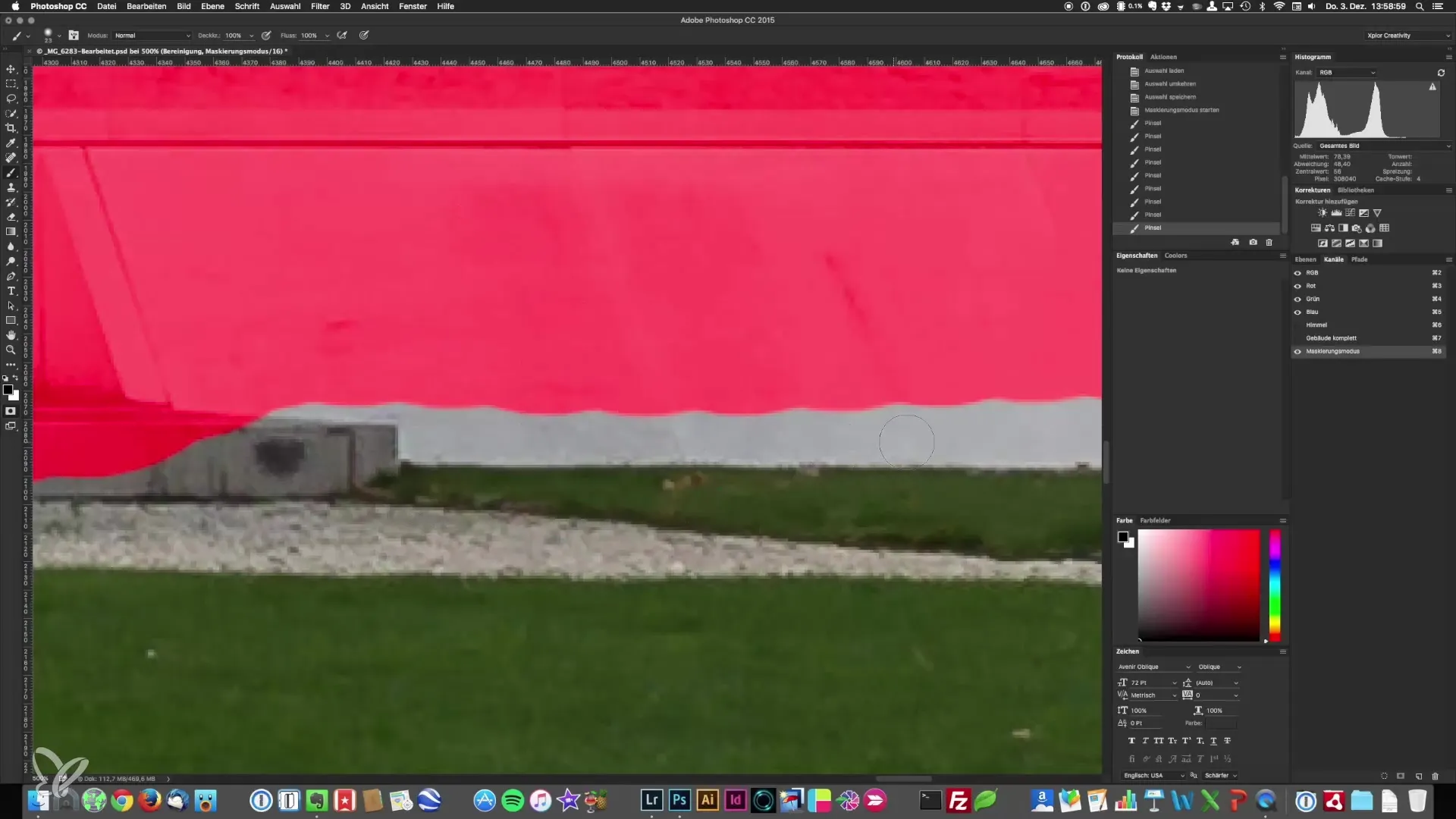
Βήμα 5: Αποθήκευση των επιλογών
Μετά τη δημιουργία του λιβαδιού, επέλεξε "Αποθήκευση επιλογής" και ονόμασέ το ανάλογα, π.χ. "Λιβάδι". Αυτό είναι σημαντικό ώστε να μπορείς να επιστρέψεις σε αυτήν την επιλογή αργότερα, χωρίς να χρειάζεται να επαναλάβεις τη διαδικασία.
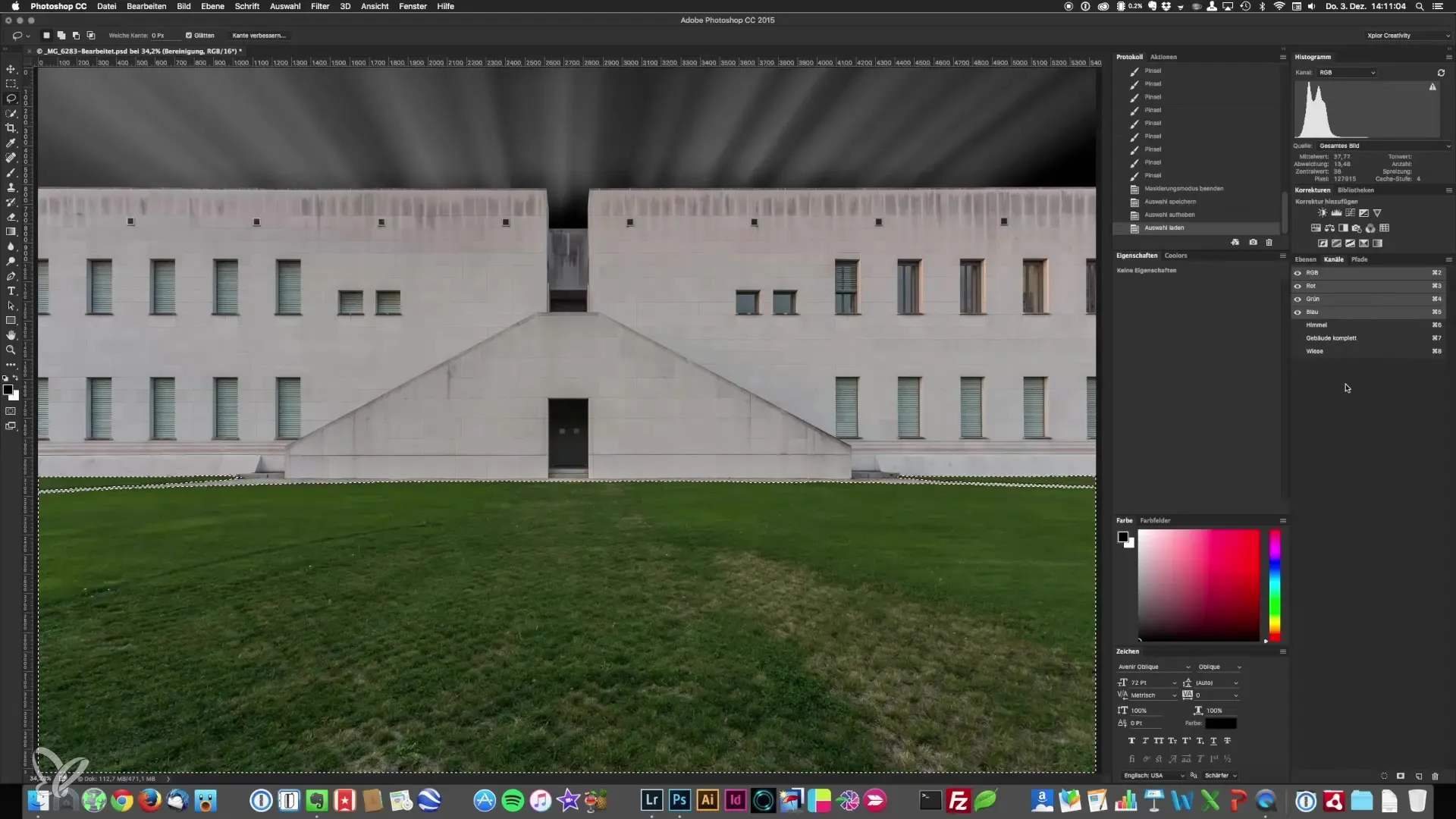
Βήμα 6: Συνδυασμός επιλογών
Τώρα που έχεις τις κύριες επιλογές, είναι σημαντικό να ξέρεις πώς να τις συνδυάσεις. Κράτησε πατημένο το πλήκτρο Command και φέρε την επιλογή του κτιρίου στην ενεργή επιλογή. Θα εμφανιστεί ότι συνδυάζεις τις επιλογές μεταξύ τους και αφαιρείς η μία από την άλλη. Αυτό σου επιτρέπει ακόμα πιο ακριβή επεξεργασία των περιοχών εικόνας.
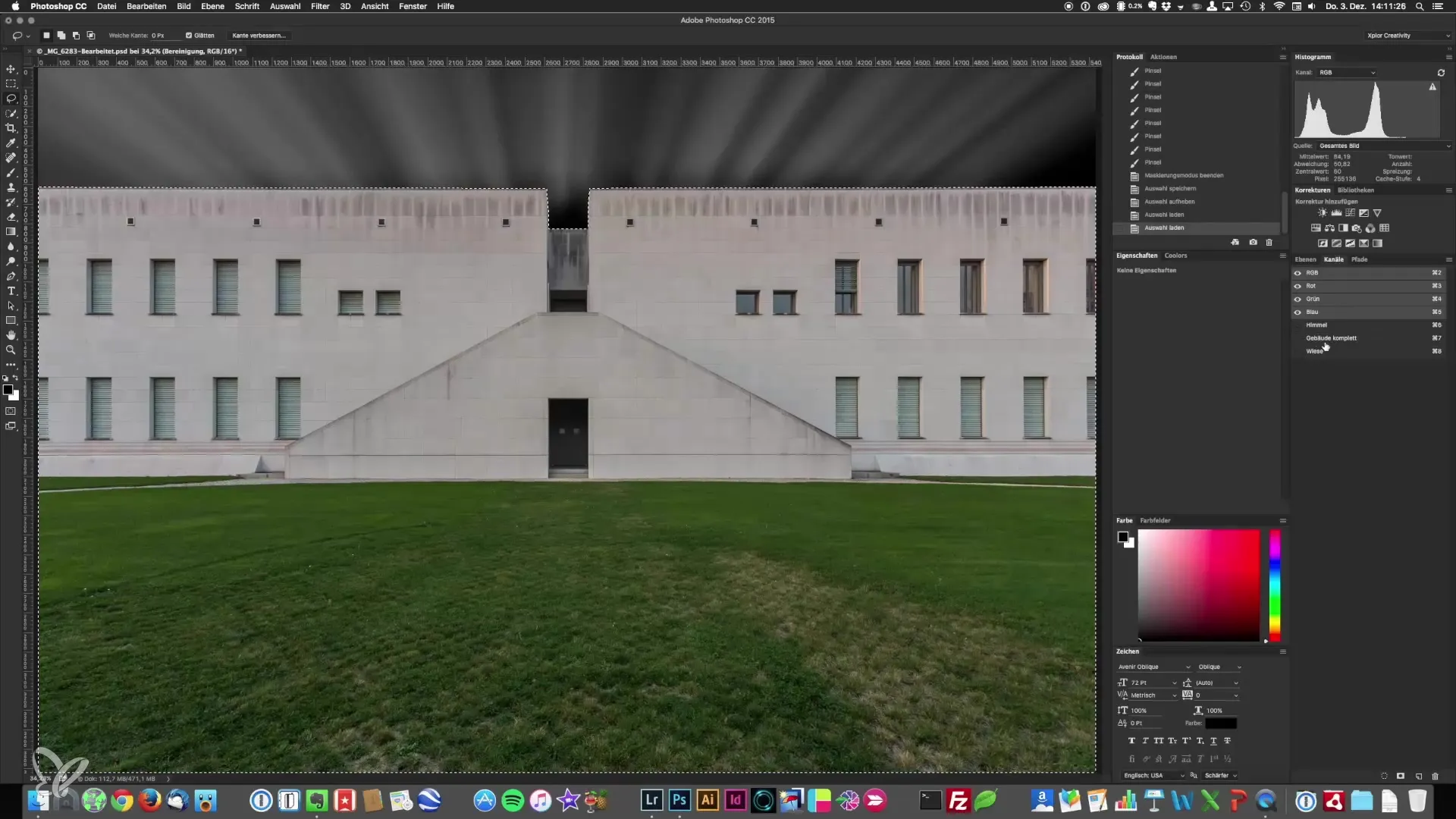
Βήμα 7: Χρήση της λειτουργίας Quickmask για χειροκίνητες επιλογές
Επέστρεψε ξανά στη λειτουργία Quickmask και βεβαιώσου ότι το πινέλο σου και η μαλακότητα είναι ρυθμισμένα σωστά. Συνεχίστε να εργάζεστε για να επιλέξεις συγκεκριμένες περιοχές που είναι σημαντικές σε επόμενες προσαρμογές, π.χ. τα κράσπεδα και άλλες λεπτομέρειες.
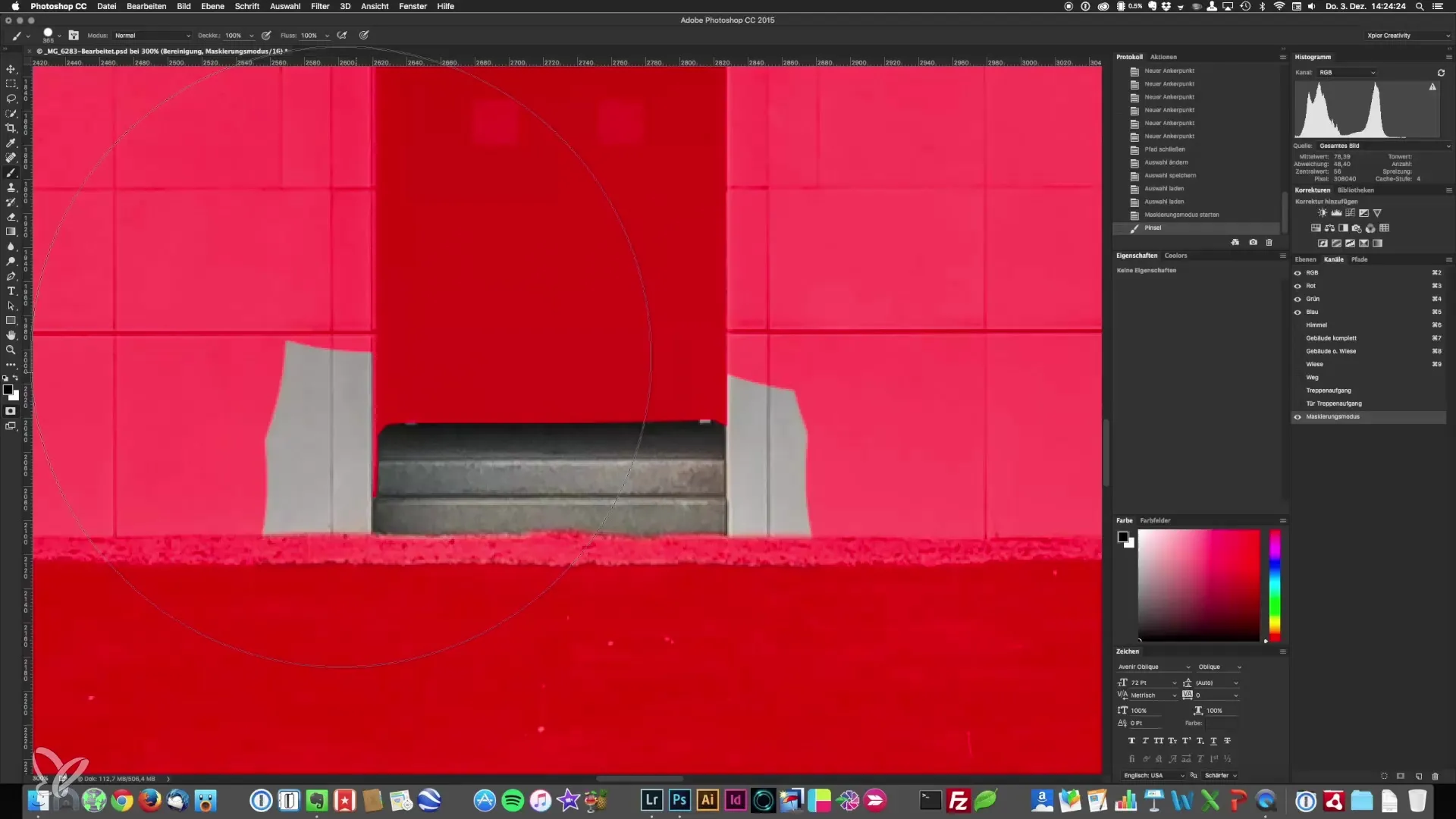
Βήμα 8: Δημιουργία και συνδυασμός περαιτέρω επιλογών
Δημιούργησε επιπλέον επιλογές, π.χ. για παράθυρα ή συγκεκριμένα αρχιτεκτονικά στοιχεία. Όταν έχεις ολοκληρώσει όλες τις επιθυμητές επιλογές, είναι καλή ιδέα να τις αποθηκεύσεις. Πρόσεξε να χρησιμοποιήσεις το ίδιο όνομα ή ένα παρόμοιο σύστημα, ώστε να μην προκύψει σύγχυση αργότερα.
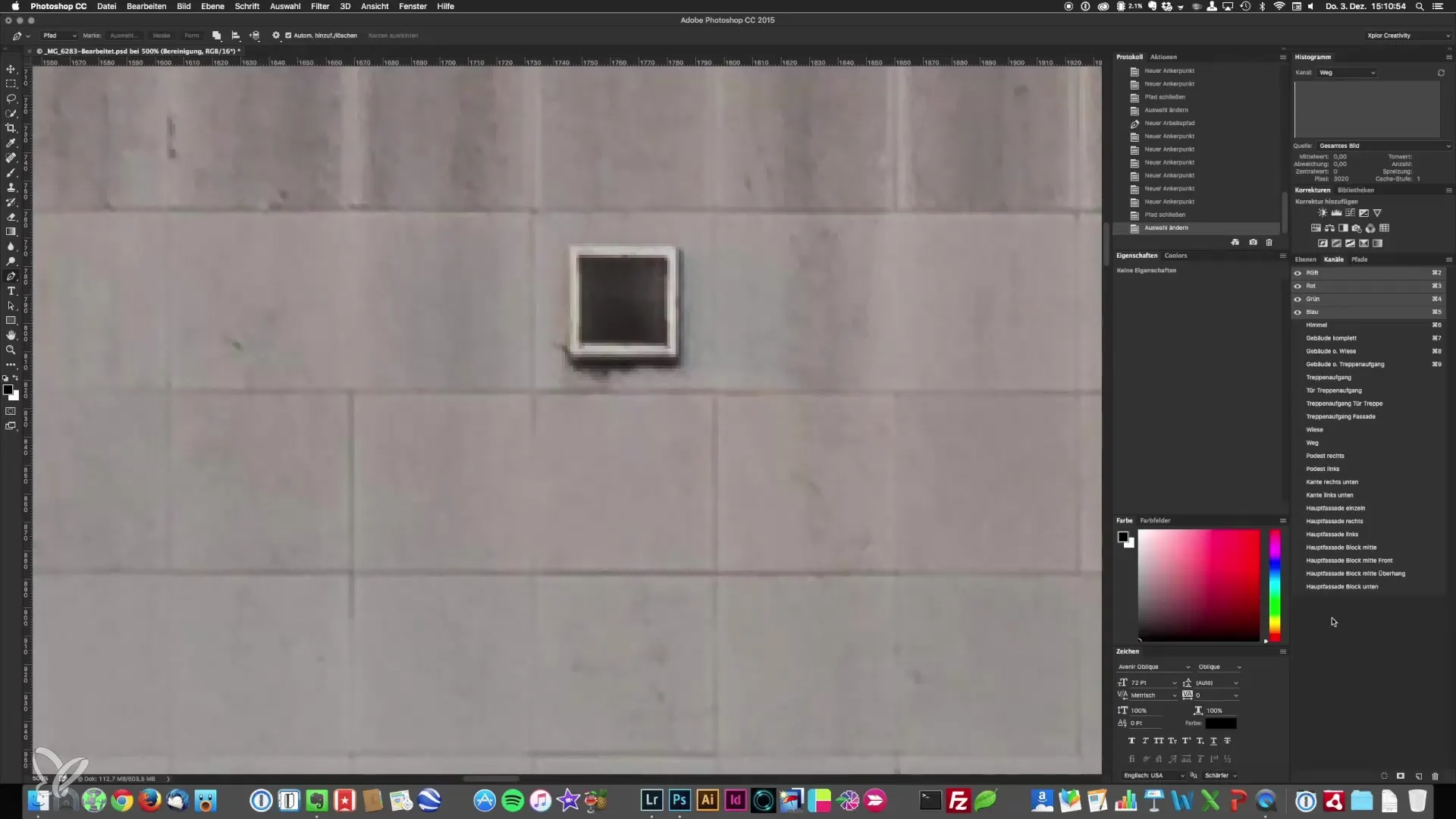
Βήμα 9: Τελικές μετατροπές και προετοιμασία για το επόμενο βήμα
Μόλις ολοκληρωθούν όλες οι επιλογές, αποθήκευσε το έργο σου τακτικά, ώστε να αποφύγεις απώλειες δεδομένων λόγω απροσδόκητων καταρρεύσεων. Αυτό είναι ιδιαίτερα σημαντικό μετά την επεξεργασία πολύπλοκων περιοχών επιλογής. Στη συνέχεια, προετοιμάσου να προχωρήσεις στο επόμενο βήμα με ρυθμίσεις αντίθεσης και γραδίου για να αναπτύξεις την επεξεργασία εικόνας σου.
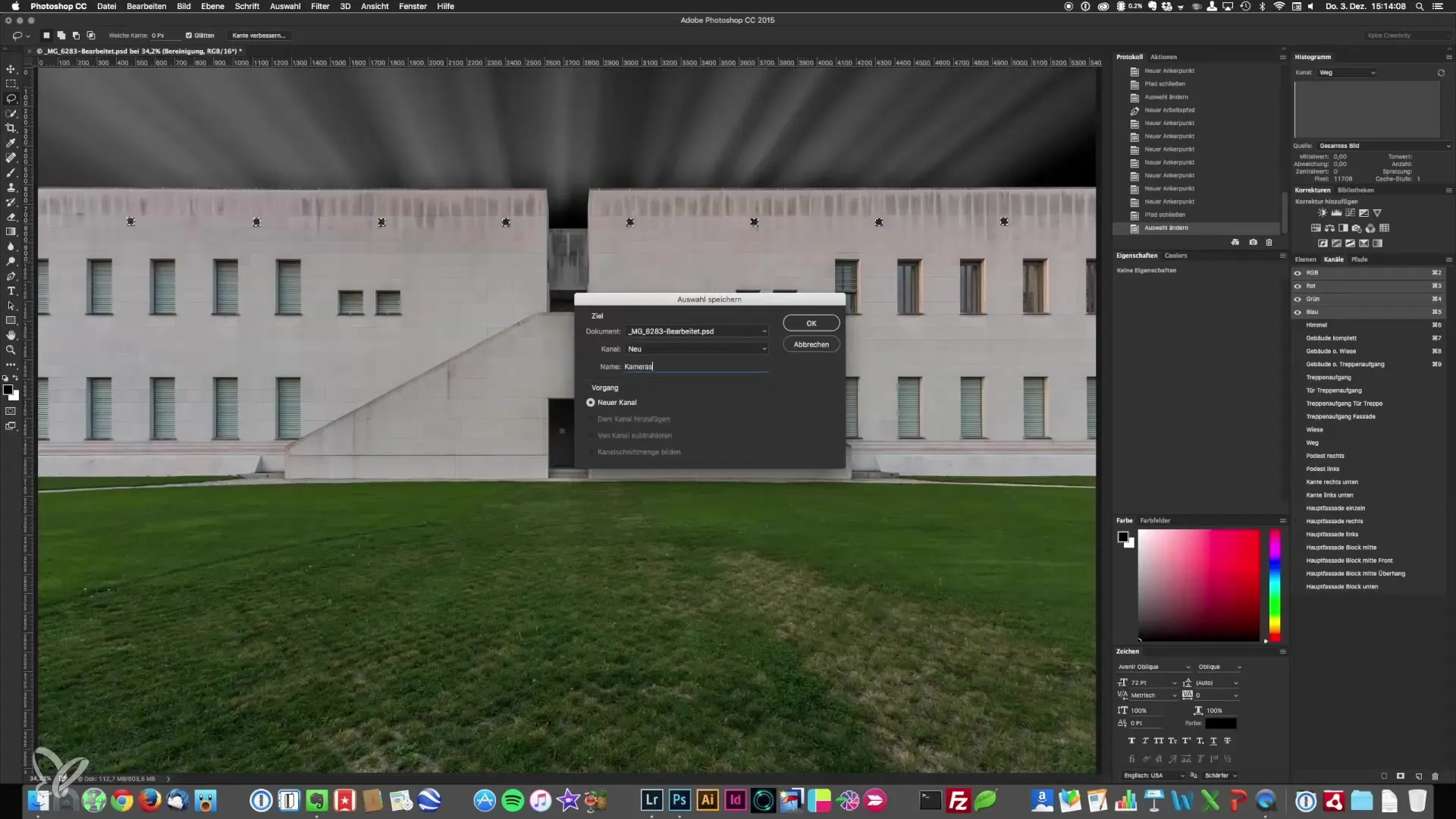
Σύνοψη - Αρχιτεκτονική Φωτογραφία: Οδηγίες για ακριβή επιλογή και αποθήκευση περιοχών εικόνας
Σε αυτόν τον οδηγό έμαθες πόσο σημαντικές είναι οι ακριβείς επιλογές στην αρχιτεκτονική φωτογραφία. Γνώρισες διάφορες τεχνικές όπως τη λειτουργία Quickmask, το Pen Tool και τον συνδυασμό επιλογών. Κάθε ένα από αυτά τα βήματα είναι κρίσιμο για τη δημιουργία ποιοτικών και εντυπωσιακών αρχιτεκτονικών εικόνων.
Συχνές ερωτήσεις
Πόσο λάθος μπορώ να δουλέψω με τις επιλογές;- Είναι σημαντικό να εργάζεσαι όσο το δυνατόν πιο ακριβής, καθώς οι ανακρίβειες μπορεί να προκαλέσουν ορατά προβλήματα αργότερα.
Είναι οι επιλογές απαραίτητες για κάθε εικόνα;- Ναι, αυξάνουν την ευελιξία και την αποτελεσματικότητα κατά την επεξεργασία των εικόνων σου.
Πώς να αποθηκεύσω τις επιλογές μου στο Photoshop;- Αφού κάνεις μια επιλογή, πήγαινε στο "Επιλογή" και διάλεξε "Αποθήκευση επιλογής".
Πόσο συχνά πρέπει να αποθηκεύω τη δουλειά μου;- Συνιστάται να αποθηκεύεις μετά από κάθε σημαντική επιλογή βήμα, για να αποφύγεις την απώλεια δεδομένων.
Ποιες μέθοδοι επιλογής είναι οι πιο αποτελεσματικές;- Το Pen Tool είναι πολύ ακριβές, ενώ η Quickmask είναι χρήσιμη για λιγότερο καθορισμένες άκρες.


